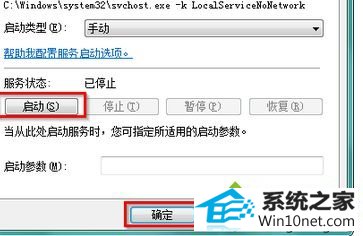发布日期:2019-05-21 作者:雨木风林 来源:http://www.duotecz.com
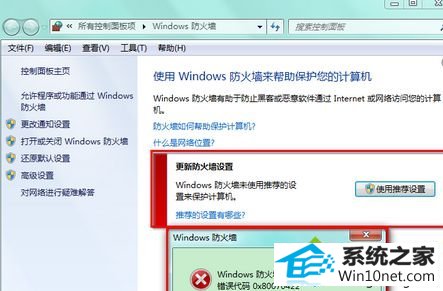
win10系统防火墙报错0×80070422故障原因:
应该是禁用了windows防火墙服务,只要打开windows firewall服务即可。
win10系统防火墙报错0×80070422图文步骤:
1.点击“开始”,在开始菜单栏中选择“运行”;
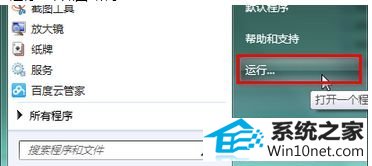
2.在运行窗口中输入“services.msc”,点击“确定”;
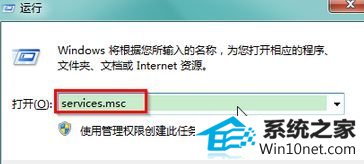
3.在服务窗口右侧,找到windows Firewall服务,双击打开;
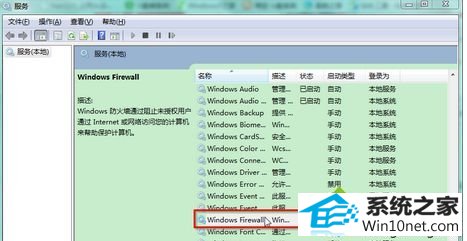
4.在windows Firewall的属性(本地计算机)窗口中,切换至“常规”选项卡,将启动类型选择为“手动”或者“自动”,点击“应用”;
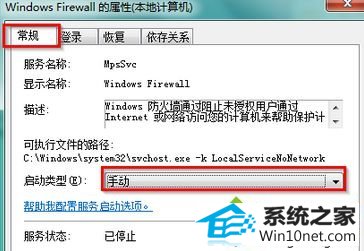
5.接着点击“启动”,点击“确定”即可。